Cov ntaub ntawv PDF feem ntau yog siv los pab tiv thaiv cov ntsiab lus tseem ceeb hauv cov ntaub ntawv, tab sis PDF-formatted cov ntaub ntawv tuaj yeem nyuaj cais tawm dua li lwm hom ntawv. Yog tias koj muaj Adobe Acrobat, koj tuaj yeem siv qhov program's built-in Split Document ua haujlwm los faib nws. Tom qab ntawd, rau cov ntawm koj uas tsis xav them nyiaj los siv Acrobat, muaj ntau yam kev daws teeb meem pub dawb rau kev faib PDFs.
Kauj ruam
Txoj Kev 1 ntawm 5: Google Chrome
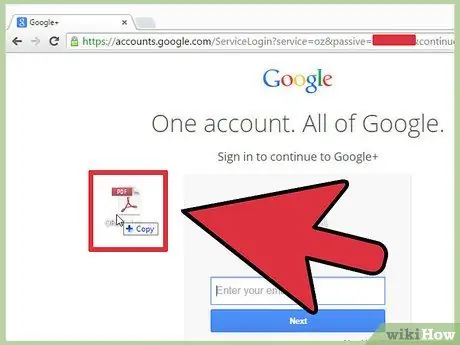
Kauj Ruam 1. Qhib cov ntawv PDF hauv Google Chrome
Txoj hauv kev yooj yim tshaj plaws los qhib PDF hauv Chrome yog rub nws mus rau hauv lub qhov rai qhib Chrome.
- Koj tseem tuaj yeem nyem qhov PDF ntawv, xaiv "Qhib Nrog", thiab nyem Google Chrome los ntawm cov npe ntawm cov haujlwm uas muaj.
- Yog tias PDF tsis qhib hauv Chrome, ntaus chrome: // plugins/hauv Chrome qhov chaw nyob bar, tom qab ntawd nyem qhov "Pab kom" txuas hauv qab "Chrome PDF Viewer".
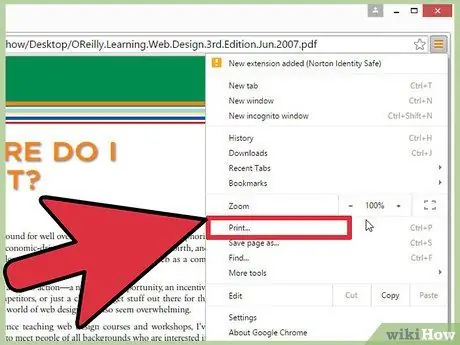
Kauj Ruam 2. Nyem rau "Luam tawm" khawm los ntawm kab ntawm cov nyees khawm uas tshwm thaum koj yuj hla lub kaum sab xis-sab xis ntawm lub qhov rais Chrome
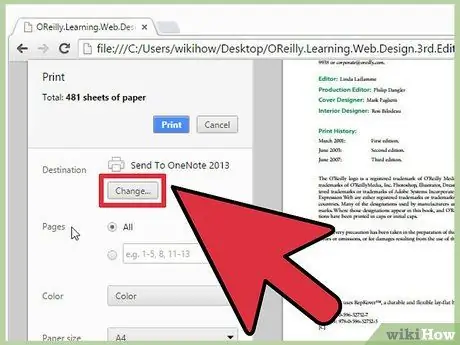
Kauj Ruam 3. Nyem khawm Hloov hauv qab cov npe ntawm cov tshuab luam ntawv
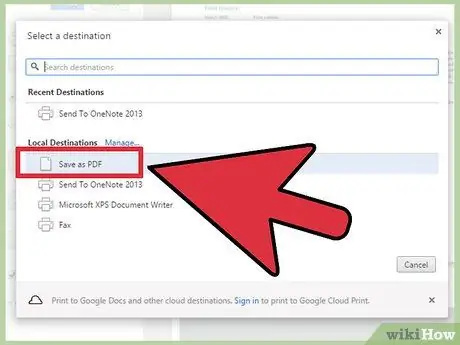
Kauj Ruam 4. Xaiv "Txuag raws li PDF" hauv ntu "Local Destinations"
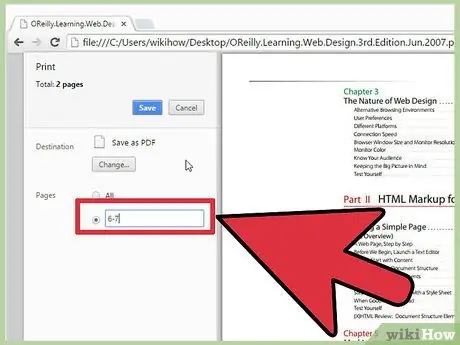
Kauj Ruam 5. Nkag mus rau nplooj ntawv koj xav tsim los ua ib daim ntawv tshiab
Piv txwv li, yog tias koj xav faib 10-nplooj ntawv PDF ua ob daim ntawv, thiab xav tau nplooj ntawv 1-7 hauv daim ntawv tshiab, sau "1-7" los tsim 7-nplooj ntawv. Koj yuav tuaj yeem rov ua cov kauj ruam saum toj no los tsim daim ntawv thib ob
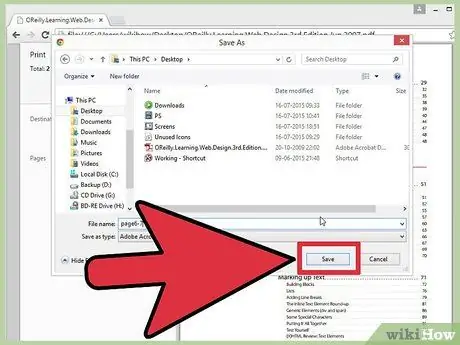
Kauj Ruam 6. Nyem "Txuag", tom qab ntawd muab lub npe cov ntaub ntawv
Koj tseem tuaj yeem xaiv qhov twg los khaws cov ntawv.
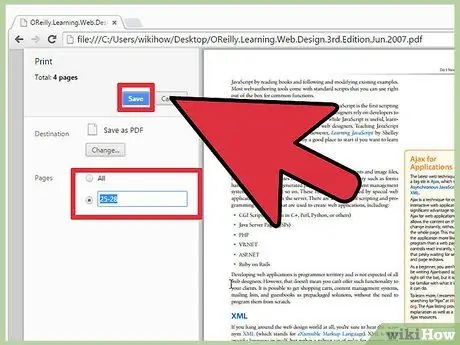
Kauj Ruam 7. Rov ua cov kauj ruam saum toj no los tsim lwm daim ntawv
Nrog cov kauj ruam no, koj tuaj yeem tsim ob lossis ntau daim ntawv tshiab los ntawm thawj daim ntawv.
Piv txwv li, tom qab tsim 7-nplooj ntawv thiab 3-nplooj ntawv tawg ntawm daim ntawv, qhib thawj daim ntawv, mus rau kev xaiv luam ntawv, thiab teeb tsa ntau yam luam tawm rau "1-7" thiab "8-10". Tam sim no, koj muaj ob daim ntawv tshiab, daim ntawv 7-nplooj ntawv thiab 3-nplooj ntawv
Txoj Kev 2 ntawm 5: PDFSplit! (online)
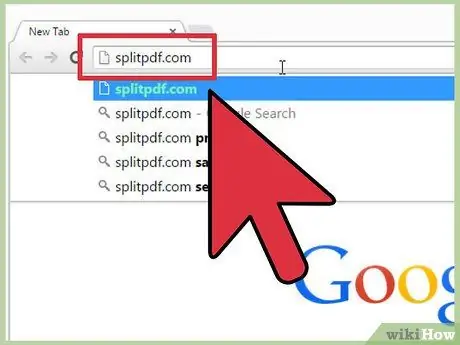
Kauj Ruam 1. Mus ntsib splitpdf.com hauv koj tus browser
Lub xaib no yog ib qho ntawm cov ntaub ntawv siv dav tshaj plaws daws cov chaw muab kev pabcuam.
- Yog tias koj xav faib cov ntaub ntawv ntiag tug lossis tsis pub lwm tus paub, nyem qhov txuas "ruaj ntseg txuas" ntawm nplooj ntawv tseem ceeb.
- Yog tias cov ntaub ntawv koj xav tau ua txhaum tshwj xeeb, xav txog ib qho ntawm cov txheej txheem offline piav qhia hauv kab lus no.
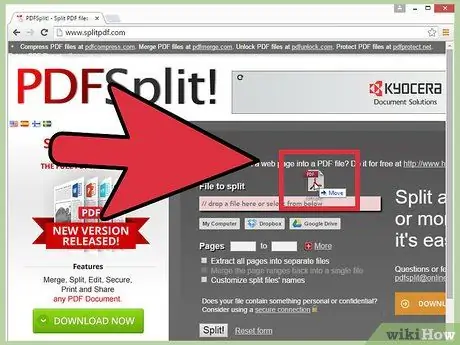
Kauj Ruam 2. Luag cov ntaub ntawv uas koj xav faib ua "kem cov ntaub ntawv ntawm no"
Yog tias tsis ua haujlwm, nyem qhov txuas "Kuv Lub Computer", thiab xaiv cov ntawv los ntawm koj lub computer.
Koj tseem tuaj yeem faib cov ntaub ntawv PDF khaws cia hauv koj li Google Drive lossis Dropbox account
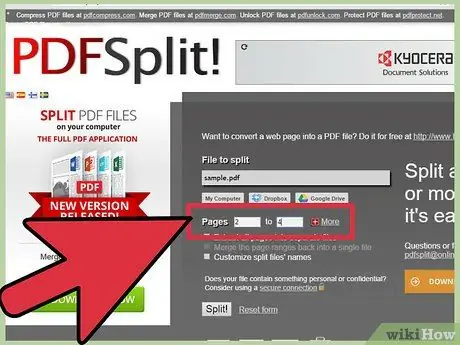
Kauj Ruam 3. Nkag mus rau nplooj ntawv rau thawj daim ntawv
Piv txwv li, yog tias koj xav faib 12-nplooj ntawv PDF ua ob daim ntawv ntawm 5 thiab 7 nplooj ntawv ntev, sau "1 txog 5" los tsim thawj daim ntawv
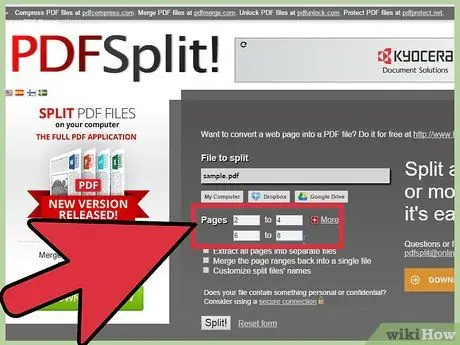
Kauj Ruam 4. Nyem "Ntau" los tsim daim ntawv thib ob
Cov yam ntxwv no tso cai rau koj faib ib daim ntawv ua ob daim ntawv sib txawv yam tsis tas yuav rov ua dua txhua qib.
Piv txwv, tom qab nkag mus "1 txog 7" hauv thawj kab, koj tuaj yeem nkag "8 txog 12" hauv kab thib ob. Thaum lees paub qhov sib cais, koj yuav tau txais ob daim ntawv nyob rau tib lub sijhawm
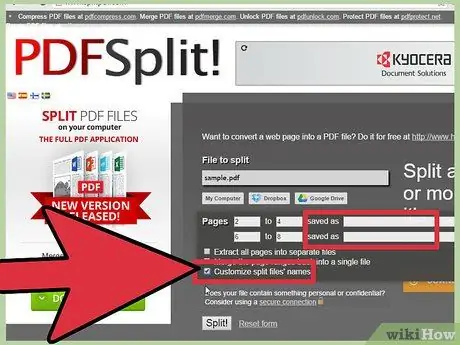
Kauj Ruam 5. Txheeb xyuas "Customize split files 'names" kem
Koj tuaj yeem sau lub npe sib txawv rau txhua daim ntawv faib ua feem.
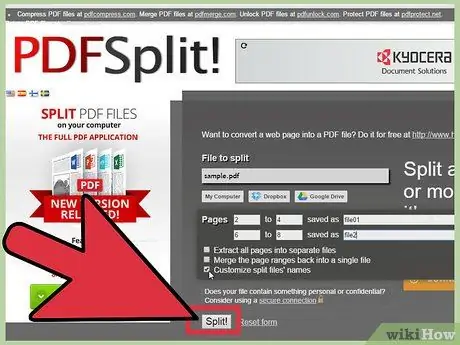
Kauj Ruam 6. Nyem rau Split khawm
tom qab ua tiav cov kev teeb tsa. Cov ntaub ntawv sib faib tshiab yuav rub tawm hauv ZIP cov ntaub ntawv.
Nyem ob npaug rau ZIP cov ntaub ntawv los saib cov ntawv
Txoj Kev 3 ntawm 5: Saib Ua Ntej (OS X)
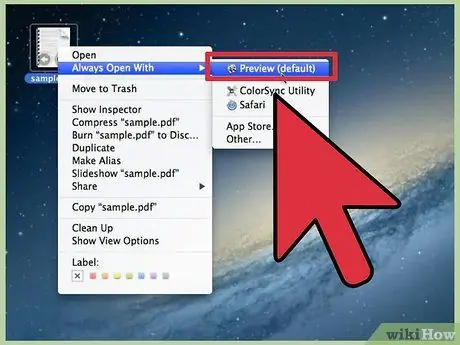
Kauj Ruam 1. Qhib cov ntawv PDF hauv Preview
Qhov program Mac built-in no tso cai rau koj kho qhov yooj yim yam tsis muaj kev pab los ntawm cov kev pabcuam thib peb.
- Yog tias koj cov ntaub ntawv PDF tsis qhib rau hauv Preview, right-click cov ntaub ntawv koj xav faib, ces nyem "Qhib nrog" → "Preview".
- Cov txheej txheem ntawm kev faib cov ntawv PDF nrog Saib Ua Ntej yuav siv sijhawm ntev me ntsis dua li siv Chrome lossis qhov program online. Yog li ntawd, yog tias koj maj nrawm, xav txog cov kauj ruam dhau los.
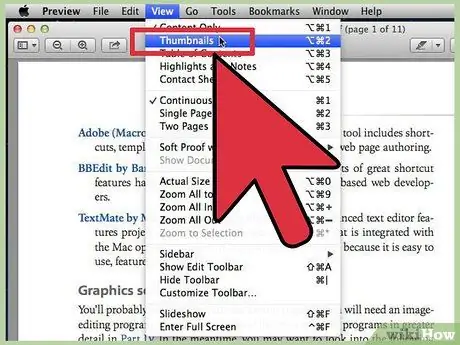
Kauj Ruam 2. Nyem "Saib", tom qab ntawd xaiv "Cov duab me me"
Koj yuav pom cov npe nplooj ntawv hauv cov ntawv PDF.
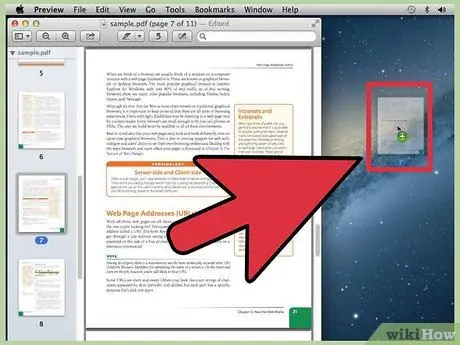
Kauj Ruam 3. Luag txhua cov ntawv koj xav faib rau lub desktop
Thaum koj rub ib nplooj ntawv los ntawm "Thumbnails" thav duab rau lub desktop, koj yuav tau txais cov ntawv PDF ntawm nplooj ntawv ntawd. Rov ua cov kauj ruam no kom txog thaum koj ua tiav faib cov ntawv.
Piv txwv li, yog tias koj muaj 8-nplooj ntawv PDF thiab xav tsim 4-nplooj ntawv, rub tag nrho plaub nplooj ntawv mus rau lub desktop
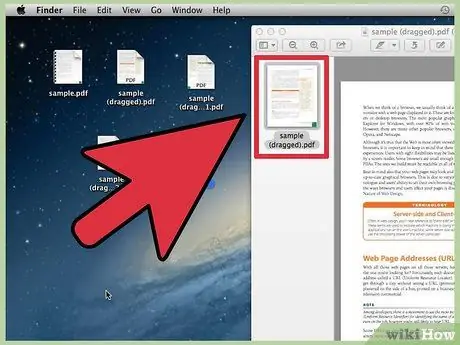
Kauj Ruam 4. Qhib thawj nplooj ntawv ntawm daim ntawv mus Saib Ua Ntej
Tom qab faib cov ntawv, koj yuav tsum muab rov qab ua ke.
Thaum qhib PDF, nco ntsoov tias Thumbnail View option tau qhib
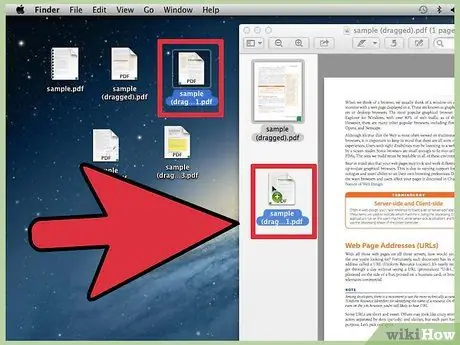
Kauj Ruam 5. Luag txhua nplooj ntawv los ntawm lub desktop mus rau cov duab me me kom pom
Koj tuaj yeem rov sau cov nplooj ntawv yog xav tau.
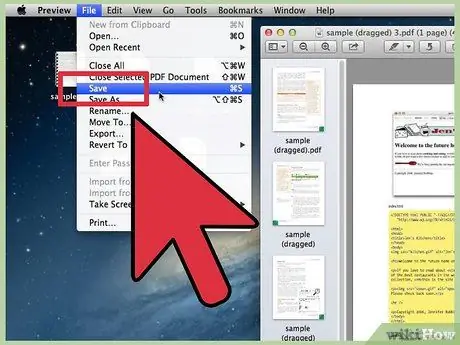
Kauj Ruam 6. Nyem "File"> "Save" kom txuag tau cov ntaub ntawv ua PDF
Cov ntaub ntawv tshiab no yuav suav nrog txhua nplooj ntawv koj tau muab rho tawm los ntawm thawj daim PDF.
Txoj Kev 4 ntawm 5: CutePDF (Windows)
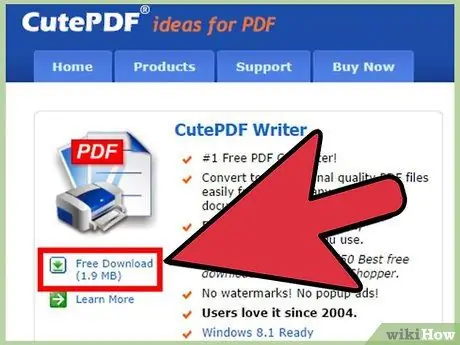
Kauj Ruam 1. Rub tawm CutePDF
Tsis zoo li OS X, Windows tsis muab cov phiaj xwm PDF tswj hwm. CutePDF yog qhov haujlwm pub dawb uas tso cai rau koj faib cov ntaub ntawv PDF los ntawm ib qho haujlwm twg.
- Mus rau cutepdf.com/products/cutepdf/writer.asp thiab nyem "Free Download" thiab "Free Converter".
- Yog tias koj tsuas xav tau faib ib daim ntawv, txiav txim siab faib cov ntawv nrog Google Chrome lossis cov ntaub ntawv sib faib hauv online raws li ob kauj ruam nrawm dua. Txhim kho CutePDF tau pom zoo yog tias koj yuav faib ntau cov ntaub ntawv PDF.
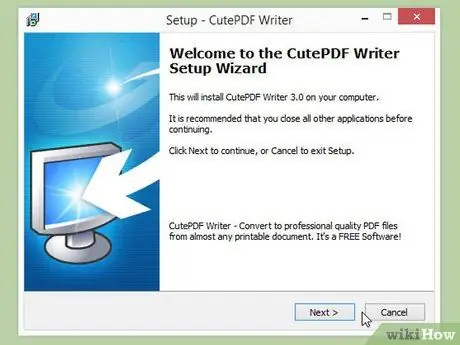
Kauj Ruam 2. Khiav CuteWriter.exe rau nruab CutePDF
Zoo li lwm yam kev pabcuam pub dawb, CutePDF yuav sim nruab adware thaum txheej txheem teeb tsa. Nyem Ncua tseg ntawm thawj qhov kev tshuaj ntsuam, tom qab ntawv nyem "Hla qhov no thiab txhua qhov seem".
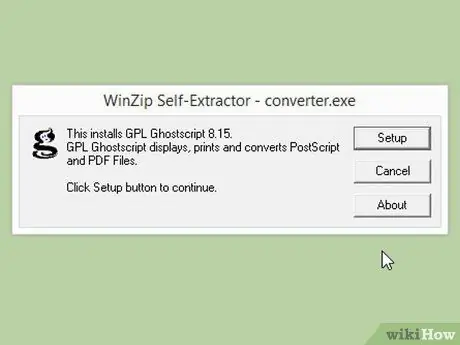
Kauj Ruam 3. Khiav converter.exe rau nruab qhov program xav tau CutePDF
Nyem teeb tsa rau nruab nws. Tsis zoo li CuteWriter, koj tsis tas yuav txhawj xeeb txog adware hauv qhov kev hloov pauv.
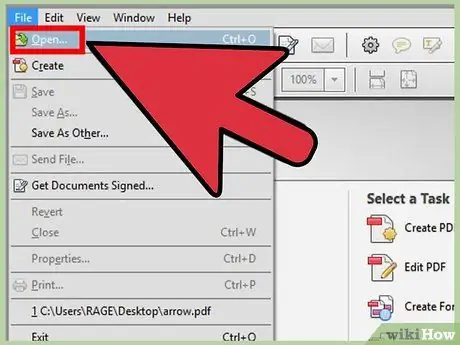
Kauj Ruam 4. Qhib cov ntawv PDF koj xav faib los ntawm ib qho haujlwm twg, xws li Adobe Reader lossis lub web browser
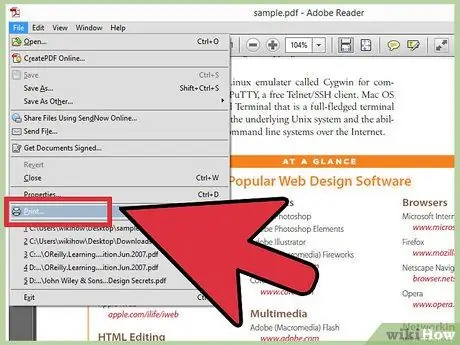
Kauj Ruam 5. Qhib Cov Ntawv Luam Ntawv los ntawm txhaj "File" → "Print" lossis nias Ctrl+P
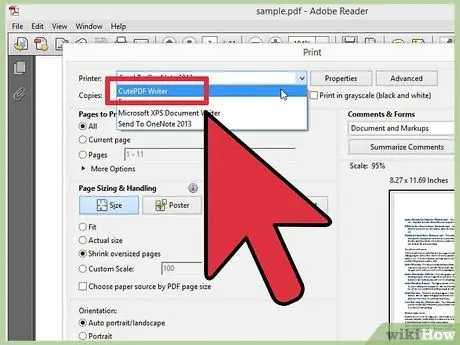
Kauj Ruam 6. Xaiv "CutePDF Writer" los ntawm cov npe muaj cov tshuab luam ntawv
CutePDF ua raws li lub tshuab luam ntawv virtual, thiab yuav tsim cov ntawv PDF tsis txhob luam cov ntawv.
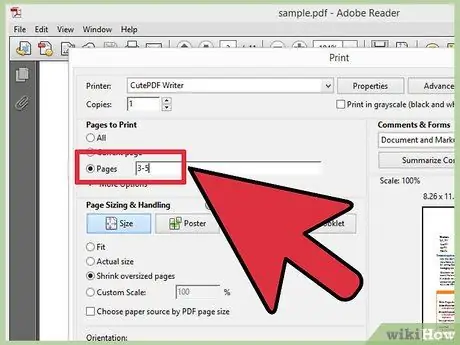
Kauj Ruam 7. Nkag mus rau nplooj ntawv koj xav tawg
Los ntawm kev sau nplooj ntawv, koj yuav tsim cov ntawv tshiab uas muaj cov nplooj ntawv koj nkag mus.
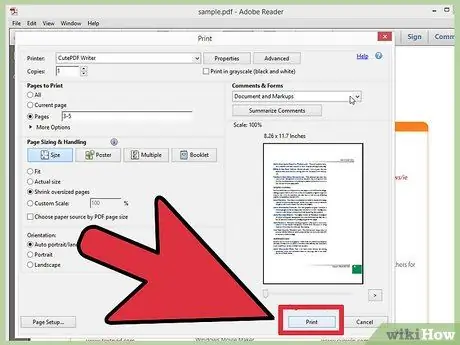
Kauj Ruam 8. Nyem Luam kom txuag tau daim ntawv
Koj yuav raug nug kom teev npe daim ntawv thiab xaiv qhov chaw khaws cia.
Rov ua cov kauj ruam saum toj no kom tawg ib daim ntawv rau hauv ntau cov ntaub ntawv tshiab
Txoj Kev 5 ntawm 5: Adobe Acrobat
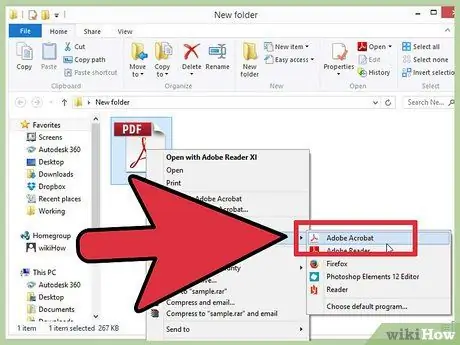
Kauj Ruam 1. Qhib cov ntawv PDF uas koj xav faib
Yog tias koj muaj them nyiaj version ntawm Adobe Acrobat, koj tuaj yeem siv nws los faib cov ntaub ntawv PDF. Hmoov tsis zoo, txoj haujlwm no tsis muaj nyob hauv Adobe Reader dawb version. Yog tias koj siv Adobe Reader dawb version, xav txog ib qho ntawm lwm cov kauj ruam hauv kab lus no.
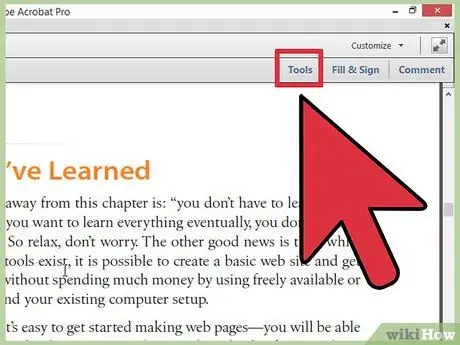
Kauj Ruam 2. Nyem rau "Cov Cuab Yeej" khawm ntawm sab laug ntawm lub qhov rais qhib cov cuab yeej pane
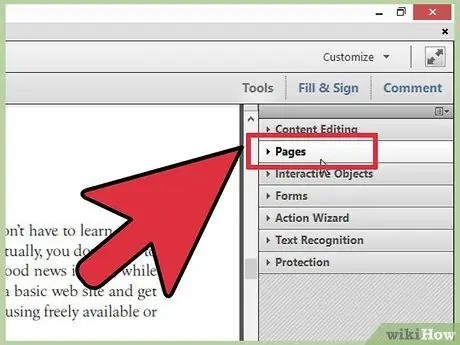
Kauj Ruam 3. Qhib ntu "Nplooj ntawv" ntawm cov cuab yeej vaj huam sib luag
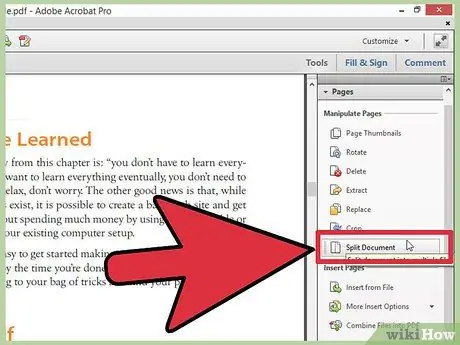
Kauj Ruam 4. Nyem rau "Split Document" khawm
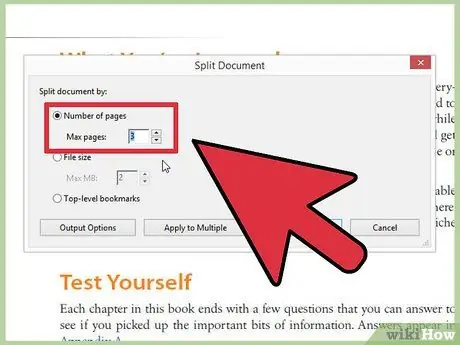
Kauj Ruam 5. Sau tus naj npawb ntawm nplooj ntawv rau daim ntawv tshiab
Acrobat cia koj rhuav cov ntaub ntawv nrog cov nplooj ntawv ua ntej ua ntej. Piv txwv li, yog tias koj teeb tus naj npawb ntawm nplooj ntawv rau 3, koj yuav tau txais ib feem ntawm cov ntawv uas muaj 3 nplooj ntawv..
Koj tseem tuaj yeem xaiv cais cov ntawv raws li cov cim, lossis raws li qhov loj me ntawm cov ntaub ntawv
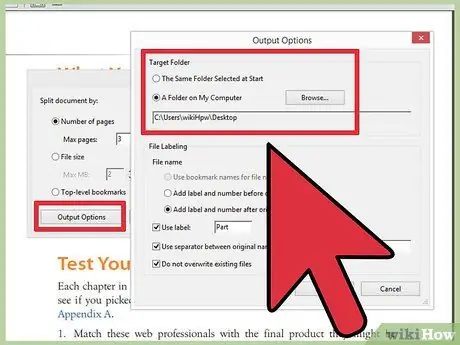
Kauj Ruam 6. Nyem rau khawm Xaiv Cov Xaiv los xaiv qhov chaw khaws cov ntaub ntawv
Koj tuaj yeem khaws cov ntawv mus rau tib lub nplaub tshev zoo li daim ntawv qub, lossis mus rau lwm daim nplaub tshev. Koj kuj tuaj yeem teev cov npe ntawv.
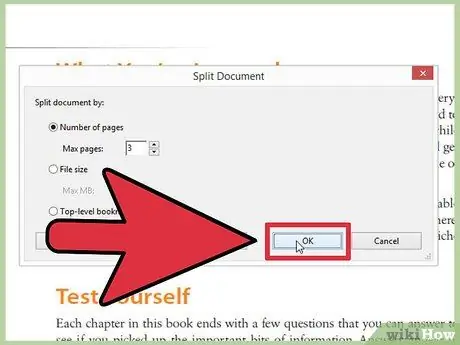
Kauj Ruam 7. Nyem OK txhawm rau faib cov ntawv
Koj cov ntaub ntawv yuav raug cawm hauv qhov chaw koj tau teev tseg ua ntej.







